
时间:2021-03-30 23:24:34 来源:www.win10xitong.com 作者:win10
你在用电脑系统办公的时候遇到了win10商店无法加载页面问题吗?今天有一位网友说他遇到了,前来咨询怎么解决。很多老鸟对这个win10商店无法加载页面的情况都不是很了解,如果你现在找不到专业的人员来解决win10商店无法加载页面这个问题,我们可以按照这个流程:1、按下【win】+【R】组合键打开运行并输入【inetcpl.cpl】打开设置界面。2、在上方选择【高级】一栏就很快的能够处理好这个问题了。下面的内容就是今天小编给大家带来的win10商店无法加载页面的具体解决办法。
推荐系统下载:笔记本Win10专业版
win10存储无法加载页面怎么办?
1.按[win] [r]开始运行,输入[inetcpl.cpl]打开设置界面。
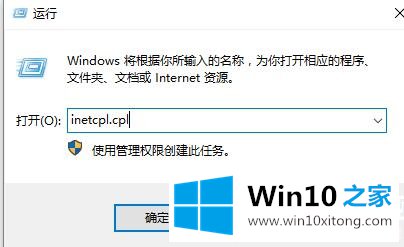
2.选择顶部的[高级]列。
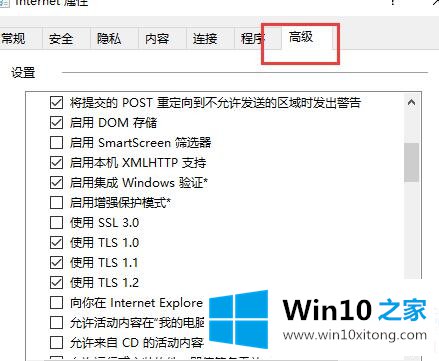
3.然后找到【使用TLS 1.2】,勾选确认,重启电脑。
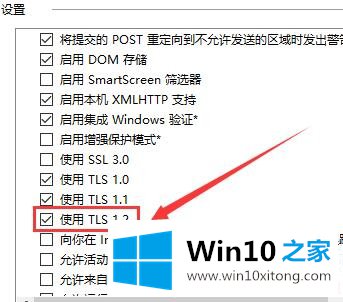
4.或者单击[恢复高级设置],然后重新启动计算机。可以解决这个问题。
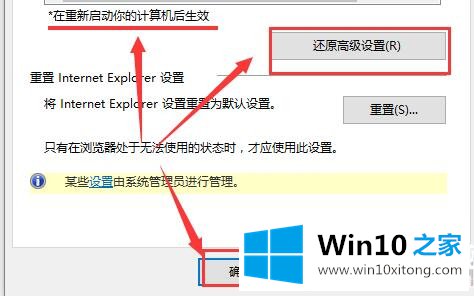
以上是win10 Home为广大用户提供的win10商店无法加载页面的解决方案,希望对广大用户有所帮助,感谢阅读~
上面的教程结合了截图给大家详细的说了win10商店无法加载页面的具体解决办法,希望这篇文章对你有所帮助,谢谢大家对本站的支持。